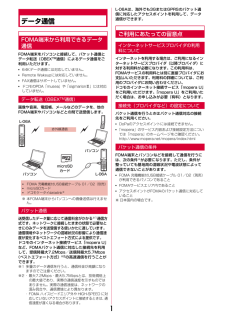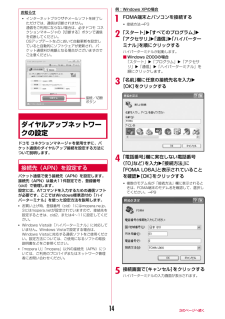Q&A
取扱説明書・マニュアル (文書検索対応分のみ)
"最大"1 件の検索結果
"最大"70 - 80 件目を表示
全般
質問者が納得ドコモユーザーです。機種は富士通なので違いますが…ドコモショップに聞きに行くと早いですよ。最近のドコモの説明書は薄すぎて、必要な部分が何も載っていません。「携帯内に説明書が入って…」探しにくいわ!私もこの携帯に変えて、あと何ヶ月かで1年ですが、当初は分からない事だらけでした。ワンセグがの設定が分からなかったり、映らなかったり(電波が入らない地域でしたw)、設定が分からなかったり…まぁ苛々しました。説明書は役にたたないし…面倒でなければ、ドコモショップに行くと一発で解決しますよ。私は分からないのが苛々して、帰...
5374日前view55
1データ通信FOMA端末から利用できるデータ通信FOMA端末をパソコンと接続して、パケット通信とデータ転送(OBEXTM通信)によるデータ通信をご利用いただけます。*64Kデータ通信には対応していません。Remote Wakeupには対応していません。FAX通信はサポートしていません。 ドコモのPDA「musea」や「sigmarionⅢ」には対応していません。データ転送(OBEXTM通信)画像や音楽、電話帳、メールなどのデータを、他のFOMA端末やパソコンなどとの間で送受信します。※ 本FOMA端末からパソコンへの画像送信は行えません。パケット通信送受信したデータ量に応じて通信料金がかかる※1通信方式です。ネットワークに接続したままの状態で必要なときにのみデータを送受信する使いかたに適しています。通信環境やネットワークの混雑状況の影響により通信速度が変化するベストエフォート方式による提供です。ドコモのインターネット接続サービス「mopera U」など、FOMAパケット通信に対応した接続先を利用して、受信時最大7.2Mbps/送信時最大5.7Mbps(ベストエフォート方式)※2の高速通信を行うことができます。...
8かんたん検索/目次/注意事項L-06Aの主な機能 多彩な機能b タッチパネル→P36ディスプレイはタッチパネルになっています。画面に直接触れることでさまざまな操作を行うことができます。b クイックダイヤル→P97待受画面でメモリ番号(2桁以内)を入力するだけの少ない操作で、電話帳に登録されている電話番号を呼び出すことができます。b ダイヤル音3か国語対応→P103電話をかけるときなどに押したダイヤルキーの数字を音声で読み上げます。日本語、英語、韓国語の3種類の中から、読み上げる言語を選択できます。b デュアルクロック表示→P106待受画面に任意の2つの都市の時刻を同時に表示することができます。例えば滞在先の都市を設定しておくことで、滞在先との時差を確認できます。b 画面の言語変更→P115画面の言語を日本語、英語、韓国語から選択し、切り替えることができます。b SMSの韓国語対応→P136韓国語に対応している端末どうしで、韓国語が入力されたSMSの送受信ができます。b フルブラウザ→P206iモードに対応していないインターネットホームページをパソコンと同じようにFOMA端末で表示することができます。マルチウ...
14ダイヤルアップネットワークの設定ドコモ コネクションマネージャを使用せずに、パケット通信のダイヤルアップ接続を設定する方法について説明します。接続先(APN)を設定するパケット通信で使う接続先(APN)を設定します。接続先(APN)は最大11件設定でき、登録番号(cid)で管理します。設定には、ATコマンドを入力するための通信ソフトが必要です。ここではWindows標準添付の「ハイパーターミナル」を使った設定方法を説明します。お買い上げ時、登録番号(cid)1にはmopera.ne.jp、3にはmopera.netが設定されていますので、接続先を設定するときは、cid2、または4~11に設定してください。Windows Vistaは「ハイパーターミナル」に対応していません。Windows Vistaで設定する場合は、Windows Vistaに対応する通信ソフトをご使用ください。設定方法については、ご使用になるソフトの取扱説明書などをご参照ください。「mopera U」「mopera」以外の接続先(APN)については、ご利用のプロバイダまたはネットワーク管理者にお問い合わせください。例:Windows X...
24AT*DGPIR=<n> パケット通信時に、接続先への発信者番号の通知/非通知を設定します。本コマンドの設定は、発信時に有効です。なお、ダイヤルアップネットワークの設定で、接続先の番号に184(非通知)/186(通知)を付けても設定できます。→P16n=0:APNの設定のまま接続n=1:APNに184(非通知)を付加して接続n=2:APNに186(通知)を付加して接続AT*DGPIR?:現在の設定値を表示するAT*DGPIR=0OKAT*DGPIR?*DGPIR:0OKAT*DRPW FOMA端末の受信電力指標値を表示します(最小値~最大値:0~75) 。-AT*DRPW*DRPW:25OKAT+CACM="<passwd>"FOMAカードに記録される累積課金の値をリセットします。passwd:PIN2コード入力したPIN2コードが正しかった場合は、累積課金の値をリセットします。(PIN2コードとして「1234」を入力)AT+CACM="1234"OKAT+CBC FOMA端末の電池残量を表示します。リザルトの書式:+CBC:<bcs>,<bcl>bcs=0:電池パックより電源が供給されている状態bcs=...
30ATコマンドの補足説明■コマンド名:+CGDCONT=[パラメータ]・概要パケット発信時の接続先(APN)の設定を行います。本コマンドは設定コマンドですが、&Fによるリセットは行われません。・書式+CGDCONT=[<cid>[ ,"<PDP type>"[ ,"<APN>"] ]・パラメータ説明<cid>※1:1 ~11<PDP type>※2:PPPまたはIP<APN>※3:任意※1 <cid>は、FOMA端末内に登録するパケット通信での接続先(APN)を管理する番号です。本FOMA端末では1~11が登録できます。なお、<cid>=1にはmopera.ne.jp、<cid>=3にはmopera.netが初期値として登録されています。※2 <PDP type>は、パケット通信の接続方式です。接続先が対応する接続方式をPPPまたはIPのどちらかから選択して入力します。※3 <APN>は、接続先を示す接続先ごとの任意の文字列です。・コマンド実行例abcというAPN名を登録する場合のコマンド(cid2に登録する場合)AT+CGDCONT=2,"IP","abc"OK・パラメータを省略した場合の動作AT+CG...
45ご使用前の確認ここでは、データやファイルの取得時に挿入していたFOMAカードを「お客様のFOMAカード」、それ以外のFOMAカードを「他の人のFOMAカード」として説明しています。FOMAカードの種類FOMA端末で「FOMAカード(青色) 」をご使用になる場合、「FOMAカード(緑色/白色) 」とは次のような違いがありますので、ご注意ください。お知らせ 本機能で制限されているデータ/ファイルを待受画面などに設定すると、他の人のFOMAカードが取り付けられた場合やFOMAカードが取り付けられていない場合は、設定がお買い上げ時の状態になります。お客様のFOMAカードを挿入し直すと、お客様が設定した状態に戻ります。 お買い上げ時に登録されているiアプリは本機能の制限の対象になりません。ただし、一度削除するなどしてサイトからダウンロードした場合は制限の対象になります。 次のデータ/ファイルは、本機能の制限の対象になりません。- 赤外線通信、microSDカード、データ通信を利用して入手したデータ/ファイル- 本FOMA端末で撮影/編集した画像 データ/ファイルの入手時とは異なるFOMAカードが取り付けられている場...
36ご使用前の確認イルミネーションについてFOMA端末を閉じたときや、閉じた状態で F / E を押すと、約5秒間時計が表示されます。また、電話の着信やメールの受信、FOMA端末の状態などをイルミネーションのパターンでお知らせします。(以下はイルミネーションの一例です。 )タッチパネルの使いかた本FOMA端末のディスプレイはタッチパネルになっています。画面に直接触れることでさまざまな操作を行うことができます。 FOMA端末を開いているときは、タッチ操作とキー操作のどちらでも行うことができます。ただし、機能によってはどちらかの操作のみ可能な場合があります。 本書では、主にキー操作で説明しています。 タッチパネルが消灯すると、タッチ操作ができなくなります。次の方法で再度点灯させてから操作してください。- いずれかのキーを押す- FOMA端末を開く/閉じるお知らせ ディスプレイに表示する文字や記号は、一部変形もしくは省略しているものがあります。 ディスプレイに表示されるマークは、お買い上げ時の設定をもとにしています。お買い上げ後の設定変更により、FOMA端末の表示が取扱説明書と異なる場合があります。 FOMA端末の...
70電話/テレビ電話国番号を登録する<国番号一覧>海外から国際電話をかけるときに必要な国番号を最大50件登録できます。aM w 「Settings」 w 「国際ダイヤルアシスト設定」 w「国番号一覧」b空いている項目を選択 w 次の操作を行う[国名]国番号の名前を登録します。全角で7文字、半角で14文字まで入力できます。[国番号]5桁まで登録できます。cI [完了] 新規に登録した国番号は一番目に表示され、すでに登録されていた国番号は二番目以降に表示されています。国番号を修正するには 国番号一覧画面で編集したい国番号を選択 w 「編集」w I [完了]で編集します。国番号を削除するには 国番号一覧画面で削除したい国番号を選択 w 「削除」w 「はい」を選択します。プレフィックス設定 電話番号の先頭に付加する番号を設定する国際アクセス番号や「184」「186」など、電話番号の先頭に付与する番号(プレフィックス)をあらかじめ3件まで登録しておくことができます。aM w 「Settings」 w 「発着信/通話機能」 w 「プレフィックス設定」b設定するプレフィックス入力欄を選択w番号を入力w C [設定] プレフ...
84電話帳FOMA端末で使用できる電話帳電話帳には、FOMA端末に保存するFOMA端末(本体)電話帳と、FOMAカードに保存するFOMAカード電話帳の2種類があります。それぞれの電話帳に登録/設定できる内容は次のとおりです。※登録内容の状況によって1000件登録できない場合があります。FOMA端末(本体)電話帳に登録する ドコモショップなどの窓口で機種変更時など新機種へ登録内容をコピーする際は、仕様によってはFOMA端末にコピーできない場合もありますので、あらかじめご了承ください。a待受画面wD (1秒以上)b次の操作を行う[ (登録先選択) ]電話帳の登録先を選択します。ここでは、登録先に「本体」が選択されている場合について説明します。登録先に「FOMAカード(UIM)」を選択した場合は、FOMAカード電話帳の登録画面が表示されます。→P87[ (メモリ番号入力) ]最も小さい空きメモリ番号が自動的に割り当てられますが、000~999の範囲でお好みの番号に変更もできます。[名前]全角で16文字、半角で32文字まで入力できます。漢字、ひらがな、絵文字、記号、英数字、カタカナなどが入力できます。項 目FOMA端...
104音/画面/照明設定タッチ設定 タッチパネル操作を音や振動で知らせるaM w 「Settings」 w 「音/バイブレータ」 w 「タッチ設定」 w 次の操作を行う[タッチ種類]タッチパネルにタッチした時の動作を選択します。[タッチ音]タッチパネルにタッチした時の効果音を選択します。[タッチ振動]タッチパネルにタッチした時の振動パターンを選択します。[タッチ音レベル]音量を調節します。[タッチ振動レベル]タッチパネルにタッチした時の振動の強さを調節します。 bI [完了]通話品質アラーム 通話が切れそうなときはアラームで知らせる通話状態が悪くなり途中で通話が切れそうな場合、直前にアラームを鳴らしてお知らせします。 急に通話状態が悪くなると、アラームが鳴らずに通話が切れてしまうことがあります。aM w 「Settings」 w 「発着信/通話機能」 w 「通話機能」 w 「通話品質アラーム」 w 「アラームなし」 / 「アラーム低音」 / 「アラーム高音」メール鳴動設定メールの着信音を鳴らす時間を設定するメール受信時に着信音の鳴動回数や鳴動時間を設定します。 aM w 「Settings」 w 「音/バイブ...
- 1